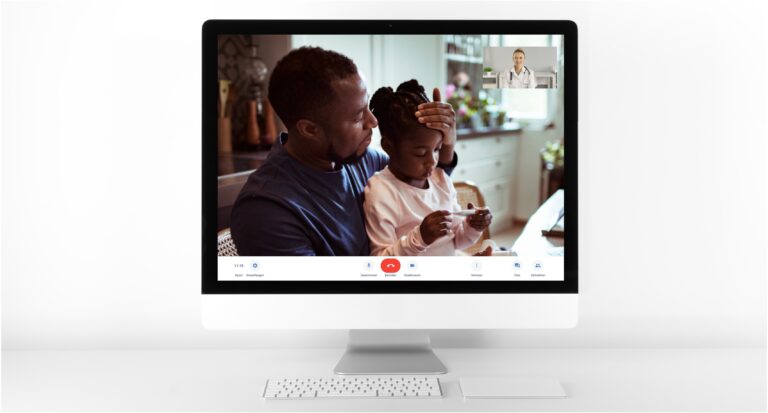
Bildschirm teilen und chatten in der Videosprechstunde [FAQ]
Bildschirm teilen und Chatfunktion – FAQ
Die Videosprechstundenlösung von arztkonsultation.de beinhaltet eine Reihe an praktischen Funktionen, die immer wieder für die spezifischen Anwendungsbereiche weiterentwickelt werden. Denn für eine Psychotherapie, eine Fallkonferenz oder eine Sprechstunde in der Arztpraxis können unterschiedliche Anforderungen notwendig sein.
Doch eins haben sie gemein: Die Videosprechstunde soll nutzerfreundlich, übersichtlich und leicht in den Versorgungsalltag integrierbar sein. In unserer Videosprechstundenlösung erhalten Sie mit der klaren und übersichtlichen Aktionsleiste schnellen Zugriff auf nützliche Funktionen und können diese durch beschriftete Steuerelemente intuitiv auffinden. In diesem Beitrag erfahren Sie mehr über die Updates vom September 2022.
Nachrichten schreiben per Chat
Was ist die Funktion „Chat“?
Die Chat-Funktion ermöglicht das Versenden von Text-Nachrichten an alle Teilnehmer:innen der Videosprechstunde. So können beispielsweise komplexe Begriffe einfacher und schneller in schriftlicher Form übermittelt werden.
Wie funktioniert die Chat-Funktion?
Unten rechts finden Sie die Schaltfläche „Chat“. Wenn Sie diese Schaltfläche antippen beziehungsweise klicken, öffnet sich der Chat am rechten Browserrand in der unten angezeigten Leiste.
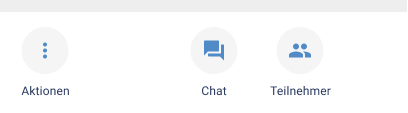
In dem grauen Rechteck können Sie Ihre Nachricht eingeben. Die Nachricht wird verschickt, indem Sie auf den blauen Pfeil rechts neben dem Eingabefeld klicken oder die Eingabe mit Return (Enter) bestätigen. Sobald die Nachricht in der Leiste oberhalb des Eingabefeldes angezeigt wird, können die übrigen Teilnehmer:innen des Termins diese lesen.
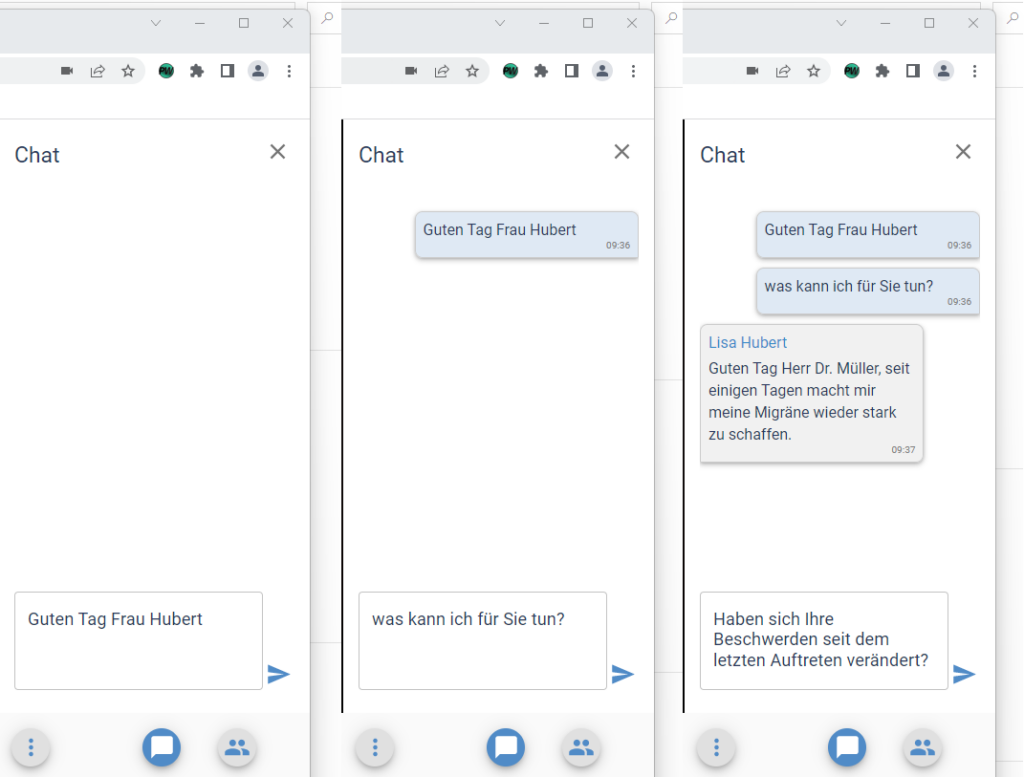
Innerhalb der Nachricht wird Ihnen die Uhrzeit angezeigt, zu der die Nachricht versendet wurde. Generell bleiben die Nachrichten so lange erhalten, bis alle Teilnehmer:innen der Videosprechstunde diese verlassen haben. Danach ist ein Zugriff auf die Nachrichten nicht mehr möglich.
Alle Teilnehmenden im Überblick
Was bedeutet die Funktion „Teilnehmer“?
Die Aktionsfläche „Teilnehmer“ bietet eine zusätzliche Übersicht aller Gesprächsteilnehmer:innen. Innerhalb der Videosprechstunde können Sie über die Teilnehmer-Schaltfläche der Aktionsleiste eine Teilnehmerliste ein- beziehungsweise ausblenden.
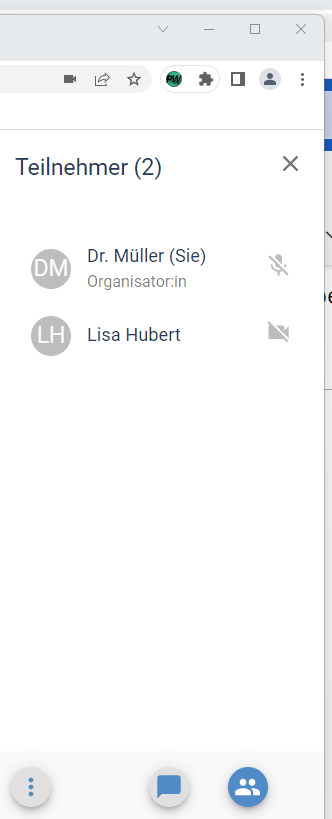
Bildschirm teilen
Was ist die Funktion „Bildschirm teilen“?
Mit der Funktion „Bildschirm teilen“ können Sie Ihrem Gegenüber beispielsweise Dokumente, Präsentationen oder Bilder zeigen, die sich auf Ihrem Computer befinden. Dabei wird Ihr Mauszeiger ebenfalls übertragen, so dass Sie Ihrem Gesprächspartner oder Ihrer Gesprächspartnerin direkt und noch anschaulicher (komplexe) Sachverhalte erklären können. Als Präsentator haben Sie die Möglichkeit Ihre Bildschirminhalte so zu positionieren, dass Sie die Reaktionen Ihres Gegenübers im Blick behalten können.
Wie funktioniert das Teilen des Bildschirms?
Sie starten die Funktion, indem Sie auf die Schaltfläche „Bildschirm teilen“ klicken. Danach erhalten Sie von Ihrem Internetbrowser einen Bildschirmdialog, in dem Sie unter folgenden Optionen auswählen können:
- Gesamter Bildschirm
- Fenster
- Tab
Damit Sie das Video Ihres Gegenübers sehen können, wählen Sie hier bitte die Option „Fenster“ und anschließend das Fenster, das Programm oder die Applikation, welche Sie übertragen möchten.
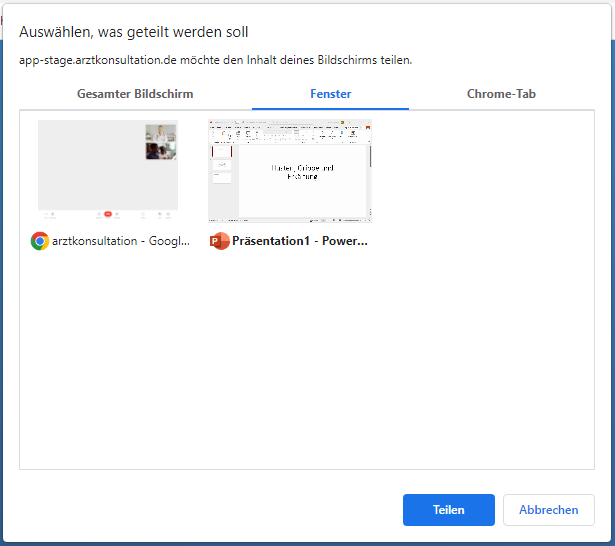
Anschließend holen Sie das Programm, welches Sie den Benutzer:innen zeigen möchten, nach vorne. Wenn das Programm im Vollbild geöffnet ist, klicken Sie bitte auf die Schaltfläche mit dem Quadrat – je nach Betriebssystem – oben links beziehungsweise oben rechts in dem Programm.
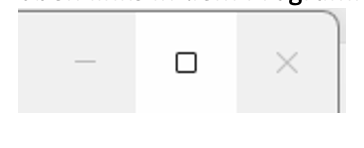
Mit dem Mauszeiger kann das Programm auf die gewünschte Größe gezogen werden.
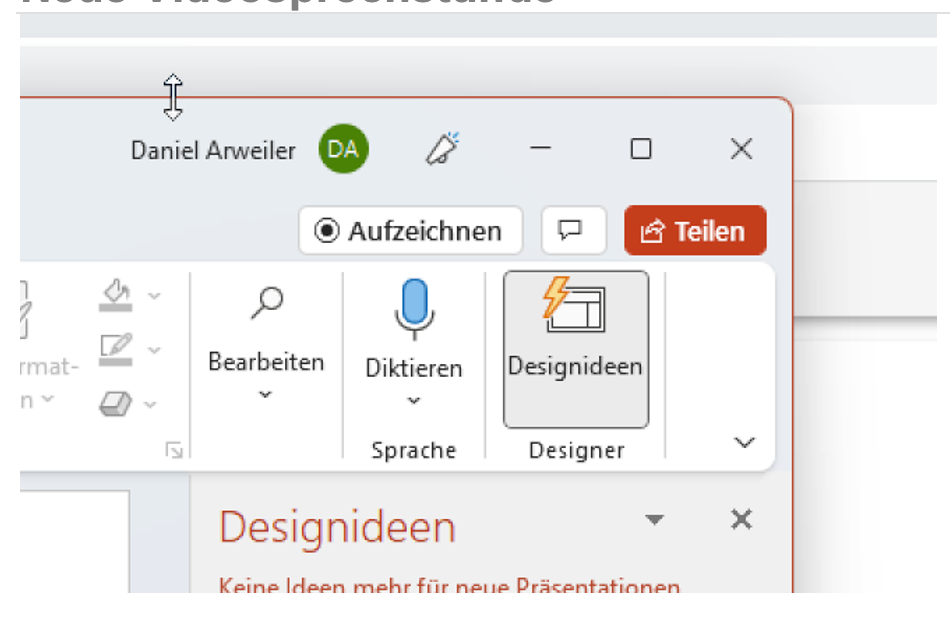
Dabei sollten Sie darauf achten, dass das Browserfenster noch so weit sichtbar ist, dass das Video beziehungsweise die Videos der anderen Teilnehmer:innen noch zu sehen sind. Die Teilnehmer:innen sehen während der Bildschirmübertragung den übertragenen Bildschirm auf der linken und die Videos der übrigen Teilnehmer:innen auf der rechten Seite. Dabei ist es auch möglich, das eigene Video auf dem Bildschirm auszublenden.
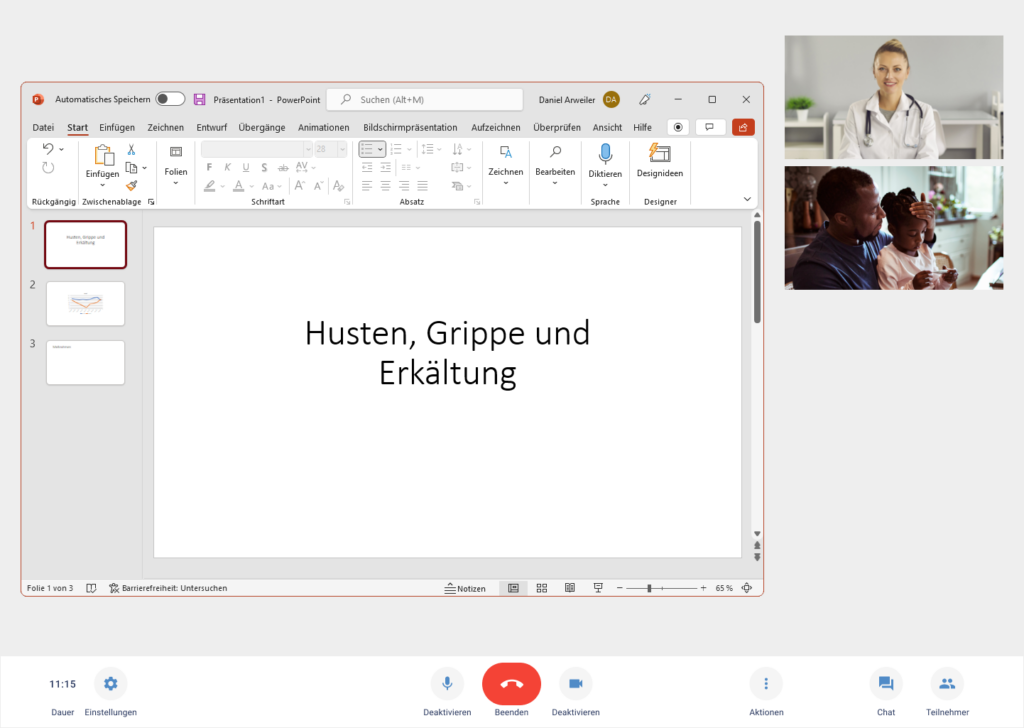
Während der Bildschirmübertragung zeigt Ihr Browser eine zusätzliche Menüleiste an, über die Sie die Bildschirmübertragung stoppen können.
